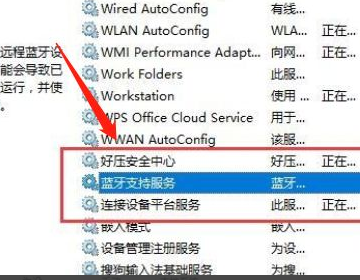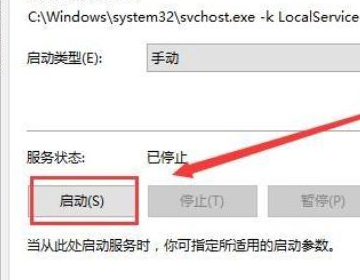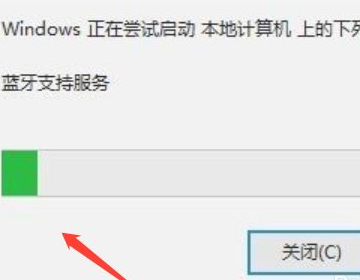Win10没有打开蓝牙选项的解决方法
很多用户在使用电脑时,经常使用蓝牙设备,但很多用户在打开win10系统时,发现没有蓝牙选项。针对这一问题,小编为大家整理了Win10没有打开蓝牙选项的解决方法,感兴趣的小伙伴跟小编接着往下看看吧,说不定会用到哦。
Win10没有打开蓝牙选项的解决方法
方法一:
1、直接搜索打开”设备管理器”。
2、找到前面有黄色感叹号的USB选项并重启。
3、关闭窗口,打开蓝牙页面。问题已经解决了。
因为问题解决了,感叹号不见了。下面的图片只是一个例子。您也可以点击鼠标右键,或者点击上方菜单栏上的“禁用设备”或“启用设备”图标。
方法二:
1、首先按下【Win】+【R】打开运行窗口输入【services.msc】并打开。
2、进入到服务界面,向下查找,找到【蓝牙支持服务】。
3、双击打开【蓝牙支持服务】,服务状态为已停止,点击【启动】。
4、这时显示正在启动中,win10蓝牙可出现。
以上就是小编给大家分享的Win10没有打开蓝牙选项的解决方法,想要了解更多内容,请关注本站,小编会持续为大家更新更多相关攻略。
热门教程
Win11安卓子系统安装失败
2系统之家装机大师怎么怎么用?系统之家装机大师一键重装教程
3Windows11打印机驱动怎么安装?Windows11打印机驱动安装方法分享
4Win11电脑任务栏图标重叠怎么办?任务栏图标重叠图文教程
5Win11安卓子系统运行超详细教程!
6Win11激活必须联网且登录账号?安装完可退出账号
7Win11字体大小怎么调节?Win11调节字体大小教程
8更新Windows11进度条不动怎么办?更新Windows11进度条不动解决方法
9Win7旗舰版蓝屏代码0x000000f4是怎么回事?
10Win10如何强制删除流氓软件?Win10电脑流氓软件怎么彻底清除?
装机必备 更多+
重装教程
大家都在看
电脑教程专题 更多+